
Merci Leny de me donner l’autorisation de traduire tes tutoriels

Le tutoriel original ICI

Placer la sélection dans le dossier adéquat de votre PSP
Double clic sur le preset, il s’installe tout seul au bon endroit
Filtres utilisés
Mehdi/Wavy Lab 1.1/ Sorting Tiles/Kaleidoscope 2.1
Alien Skin Eye Candy Impact5/Glass
Couleurs utilisées
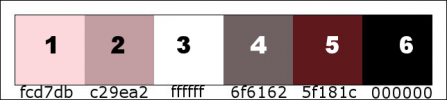
La traduction est faite avec PSP 19, réalisable dans toutes les versions
1
Mettre les couleurs dans la palette Styles et Textures
AVP couleur 1 – ARP couleur 2
Ouvrir une image transparente de 900 x 600 px
Effets- Modules externes – Mehdi/Wavy Lab 1.1
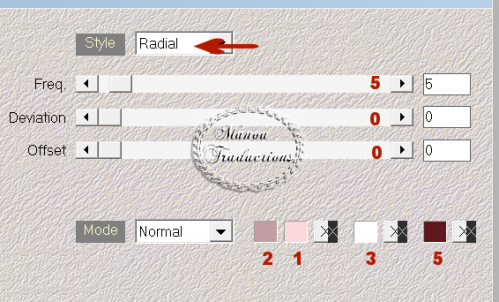
Réglage - Flou – flou gaussien – Rayon à 30
2
Modules externes -Mehdi – Sorting Tiles
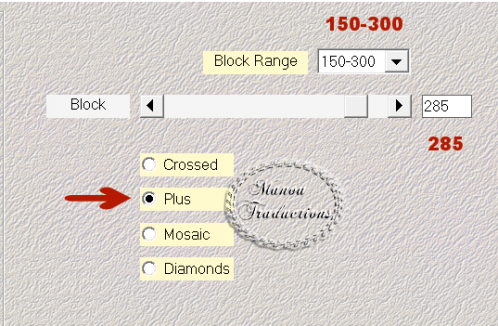
Effets – Effets de bords – Accentuer
3
Modules externes -Mehdi/Kaléidoscope 2.1 par défaut
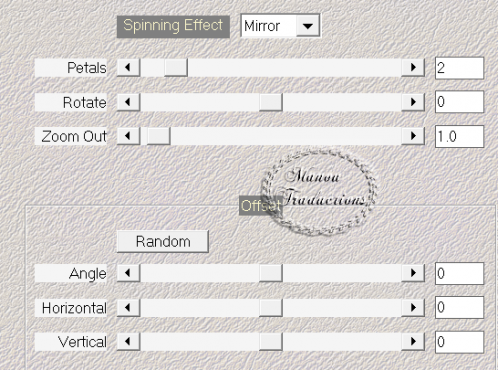
Dupliquer le calque
4
Nouveau calque raster
Sélections – Charger/Enregistrer une sélection – A partir du disque
Charger la sélection Leny-pasen2020-1
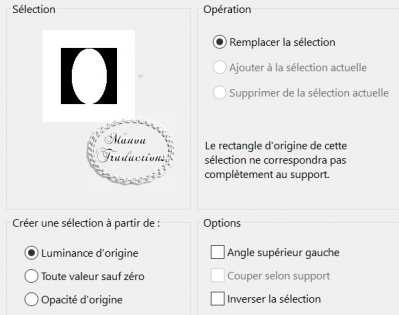
Verser la couleur ARP (2)
Modules externes – Alien Skin Eye Candy Impact5/Glass
Dans Setting rechercher le preset Leny-*glass-pasen2020
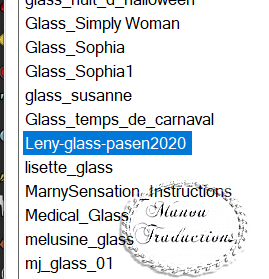
Quitter la sélection
5
Effets – Effets géométriques – Perspective horizontale

Dupliquer le calque – Image – Miroir
Fusionner avec le calque en dessous
Effets – Effets 3D – Ombre portée = 0/0/60/30/noir
Mode du calque = Recouvrement
6
Activer copie de raster 1 (le 2ème en partant du bas)
Modules externes- Penta.com/ToyCamera-lite
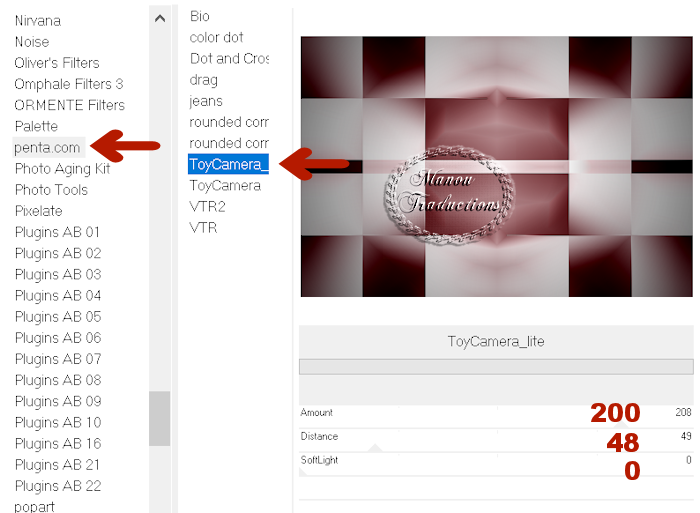
Restez sur ce calque
7
Nouveau calque raster – Verser le blanc (couleur 3)
Ouvrir le masque WA01_0221 dans votre PSP
Calque – Nouveau calque de masque – A partir d’une image
Charger le masque
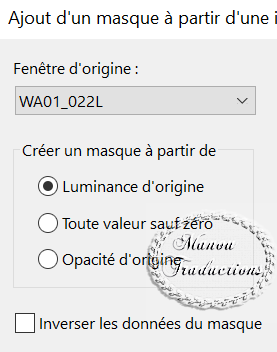
Fusionner le groupe
Effets de bords – Accentuer
Opacité à 50
8
Revenir en haut de la pile
Copier et coller comme nouveau calque le tube personnage
Effets – Effets d’image – Décalage (-190/0)
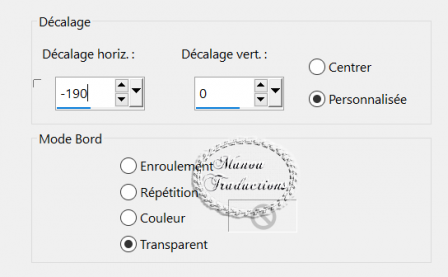
Ombre portée en mémoire
9
Copier et coller le tube Leny-bunnykisses
Décalage = 210/-120
Mode du calque = Luminance Héritée
Opacité à 75
10
Copier et coller le tube texte
Placer comme sur l’image finale ou à l’endroit qui vous convient le mieux
Fusionner tous/aplatir
11
Image – Ajouter des bordures – Symétrique coché
***1 px couleur 6 - 2 px couleur 5
10 px couleur 3 – 2 px couleur 5***
Sélections – Sélection tout
Ajouter des bordures 40 px couleur 3
Ombre portée en mémoire en changeant le noir pour la couleur 5
Répéter de *** à ***
12
Signer
Image – Redimensionner à 600 px de large
Tous les calques coché
Enregistrer en jpg